Os computadores da Microsoft com sistema operacional Windows oferecem ao administrador muitas licenças para poder realizar ações como mover arquivos, copiá-los e até excluí-los. No entanto, pode acontecer que não sejamos o administrador principal do computador que estamos usando e precisamos excluir um arquivo, como poderíamos fazer nesse caso?
Da mesma forma, pode acontecer que o acesso seja negado a determinados arquivos ou simplesmente não nos permita excluí-los. Para esses casos teremos que use o Símbolo do Sistema ou CMD e com alguns comandos simples podemos apagar esses arquivos que se recusam a ser apagados.
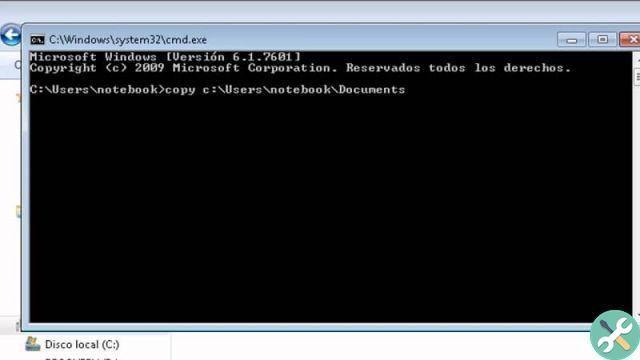
Geralmente quando tentamos deletar um arquivo ou pasta e ele não permite deletar, recebemos uma mensagem com o seguinte erro: Não é possível deletar arquivo: acesso negado. O arquivo de origem pode estar em uso.
Isso ocorre porque a lixeira não inclui os volumes montados. Ou seja, ao tentar excluir um caminho na unidade C: por exemplo, o Windows Explorer interpreta que o arquivo ou pasta está nessa unidade, mas falha e, portanto, não pode movê-lo para a lixeira.
Se isso acontece com você constantemente e você não sabe como corrigi-lo, no artigo a seguir explicaremos passo a passo como excluir facilmente uma pasta com acesso negado pelo cmd.
Excluir arquivos que não podem ser excluídos do CMD
Este é um dos melhores comandos CMD para Windows, pois você poderá excluir qualquer arquivo que se recuse a excluir. A primeira coisa a fazer é clicar no botão Iniciar e na barra de pesquisa digite CMD ou Prompt de Comando.
Você pode clicar com o botão direito do mouse no prompt de comando e selecionar a opção Executar como administrador se quiser ter acesso a tudo. Caso contrário, você pode pular esta etapa e ela ainda funcionará. Os comandos devem ter a seguinte fórmula: DEL / F / Q / AC: Users Digite seu nome de usuário Digite o caminho do arquivo aqui Digite o nome do arquivo aqui
- Compartilhar: suporte para excluir
- / F: suporte para exclusão forçada
- / Q: Suporte para não mostrar notificações como Você realmente deseja excluir o arquivo?
- / NO: Este comando representa o atributo de arquivo, como arquivo ou oculto.
- / VS: representa a unidade principal do disco.
isso é útil para remover vírus que não podem ser removidos. Desta forma escrevemos o seguinte comando no CMD: DEL/F/Q/AC: Usuários PCWebtips Desktop virus.exe e pressione enter para completar a ação.
Outra alternativa para excluir arquivos de acesso negado
Ao excluir arquivos, você pode usar a combinação de teclas Shift + Delete. Isso pulará o processo de envio para a lixeira e os arquivos serão excluídos permanentemente.

Você também pode abra uma janela de comando CMD no Windows 10 e use o comando Rd / s / q para excluir arquivos ou pastas que não podem ser excluídos regularmente. É importante observar que ambos os métodos excluirão permanentemente os arquivos.
Comandos para excluir arquivos no Windows
Com o prompt de comando, você pode fazer qualquer coisa, de abrir uma página da web excluindo arquivos maliciosos, vírus ou pastas bloqueadas. No entanto, vários cenários podem ocorrer, como excluir um arquivo ou pasta, excluir vários ou excluir arquivos somente leitura.
Dependendo do que você precisa, será mais útil executar um comando ou outro. Por esse motivo, explicaremos as diferentes maneiras de excluir arquivos do CMD para que você possa decidir se deseja excluir um ou mais arquivos e pastas.
Comando para deletar um arquivo
Abra o CMD e use o comando "cd" para ir até a pasta dos arquivos que deseja deletar e execute o comando "DEL" para deletar. Um exemplo do comando seria este: DEL/F/A extensão de arquivo > o parâmetro F forçará a exclusão do arquivo enquanto A excluirá apenas os arquivos marcados pelo Windows.
Comando para excluir vários arquivos
Para deletar vários arquivos você pode usar o curinga "*" que é ideal para deletar muitos arquivos com nomes específicos. c: / Users / vamsi / Desktop / del> * c: / Users / vamsi / Desktop / del> * Tem certeza (S/N) E c: / Users / vamsi / Desktop / del>
TagsTutorial PC

























